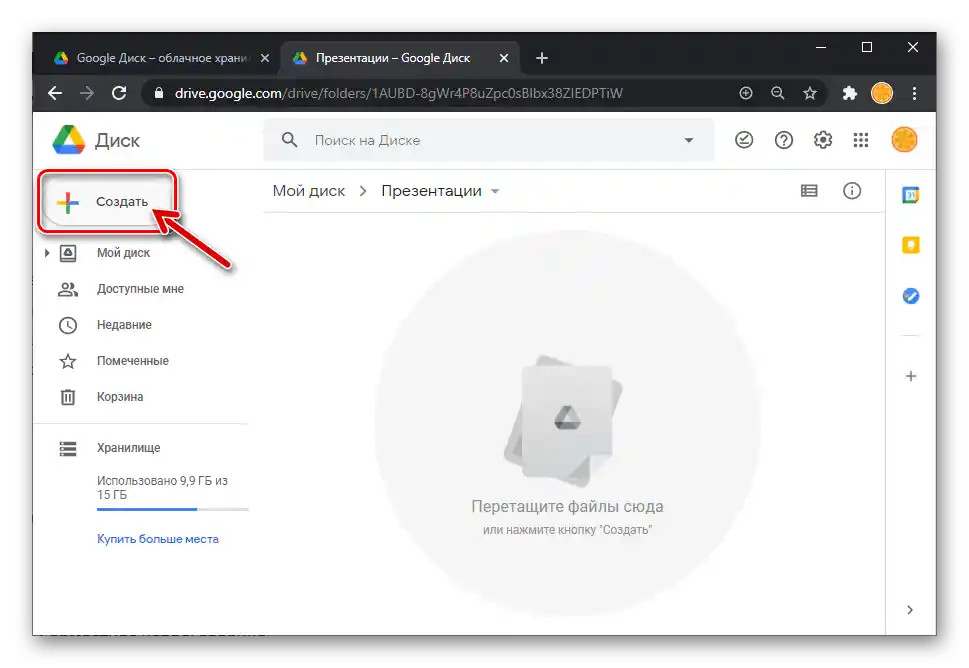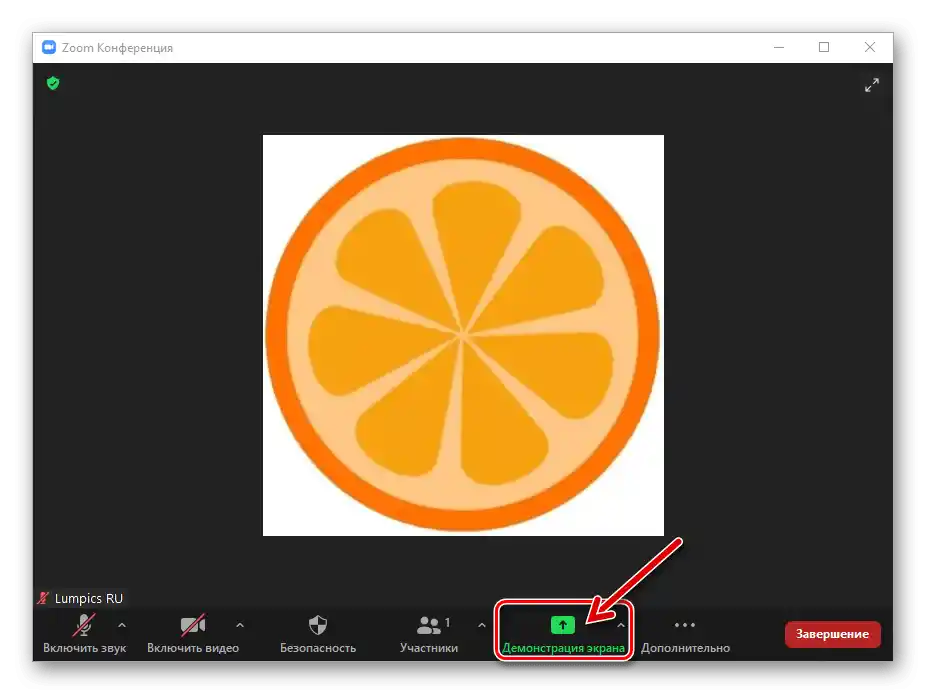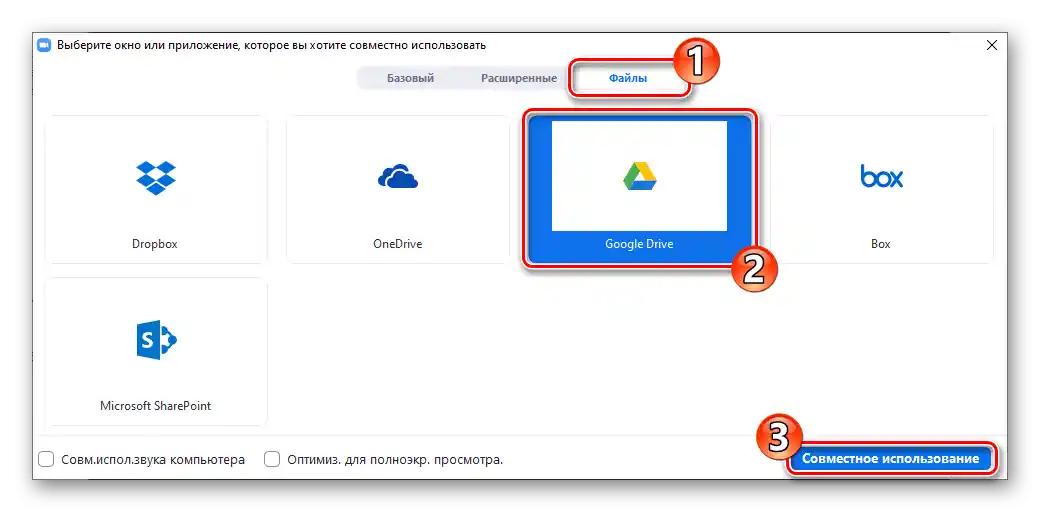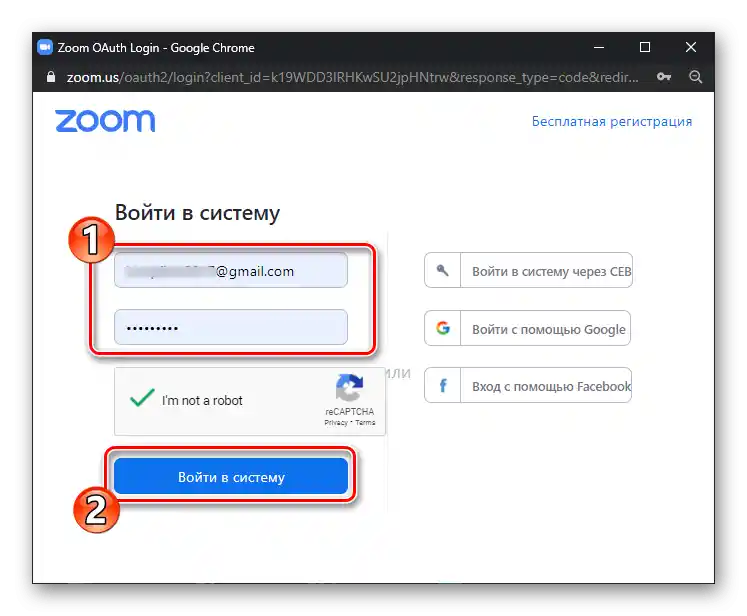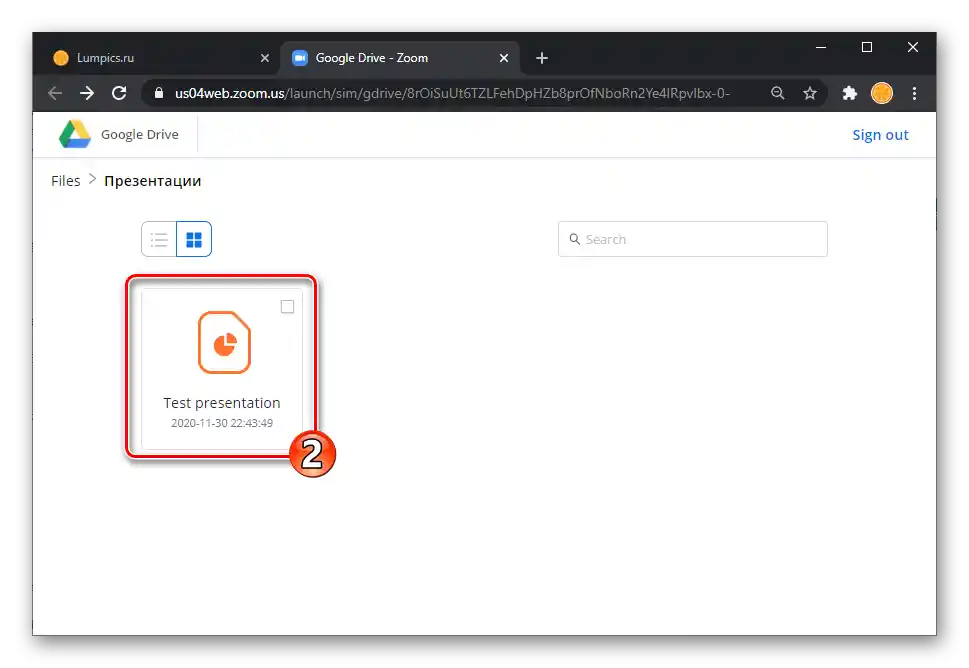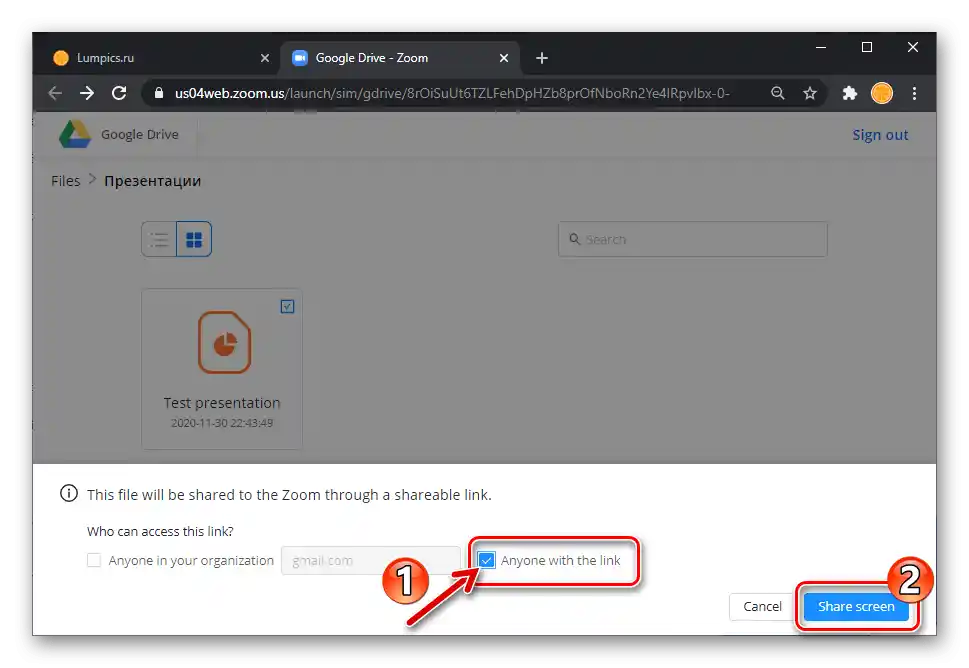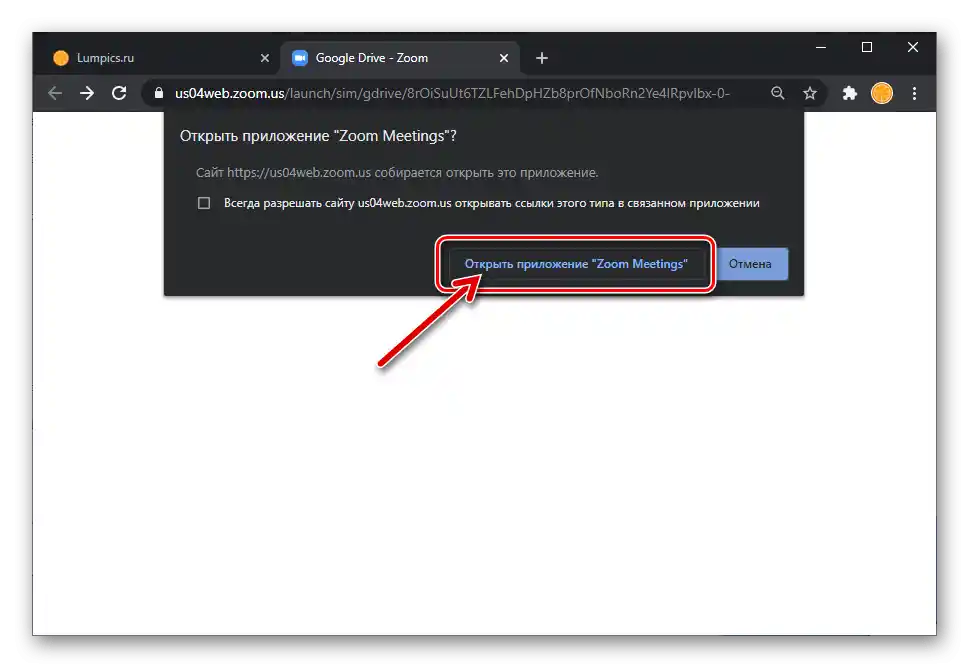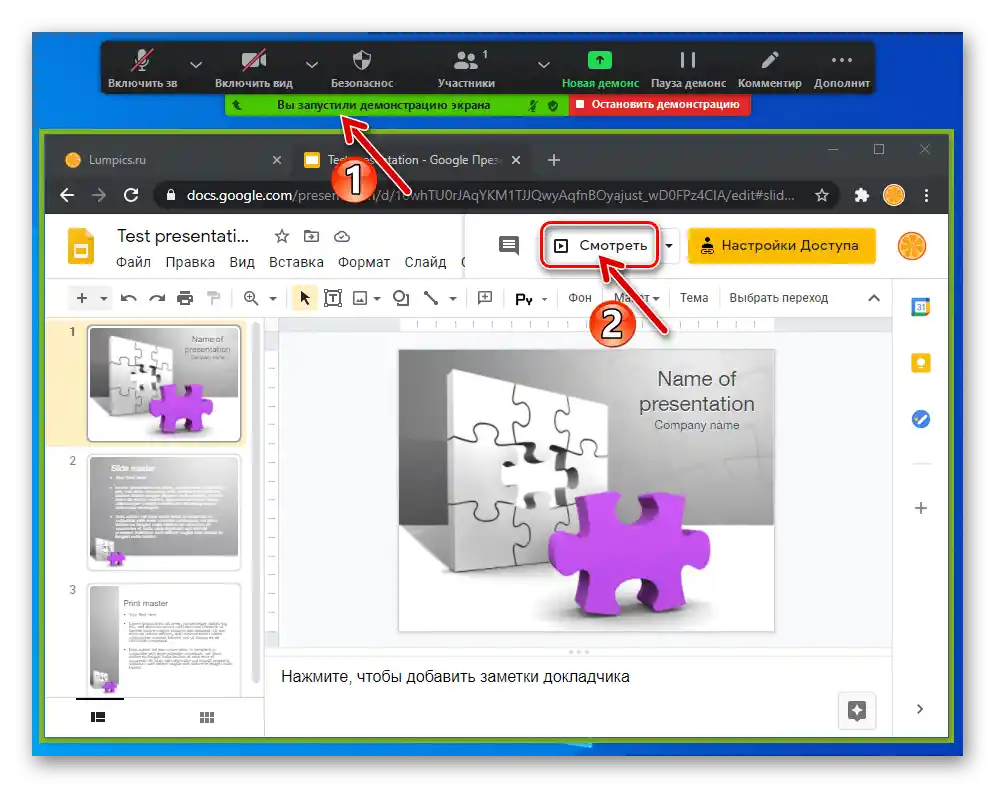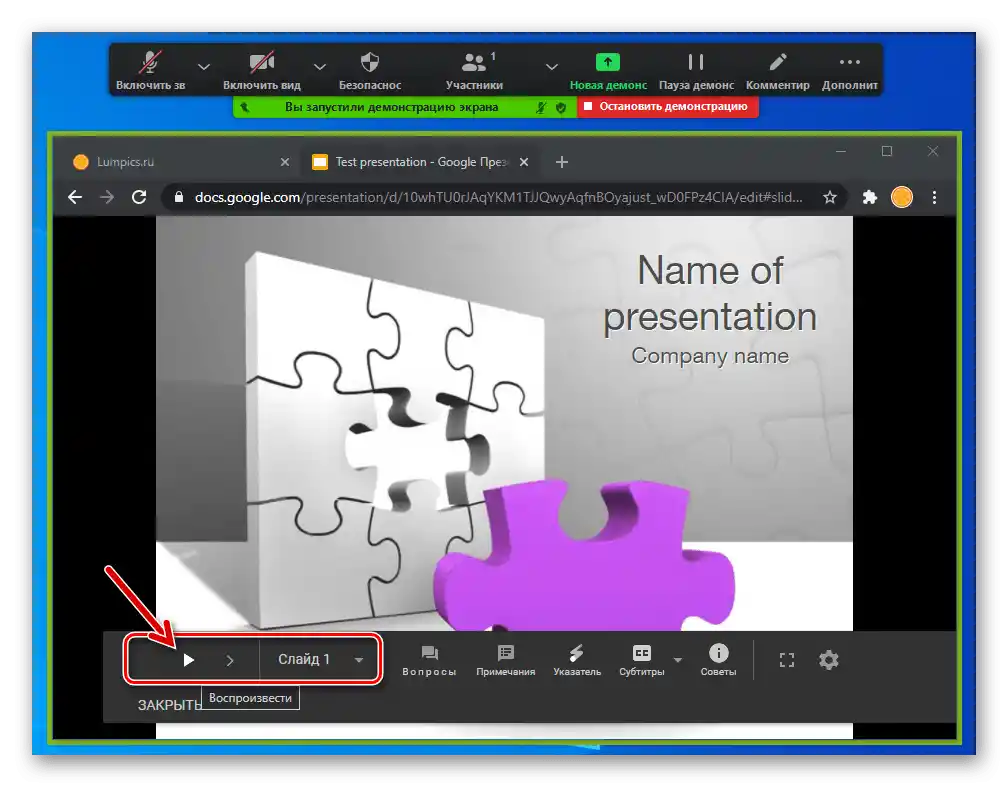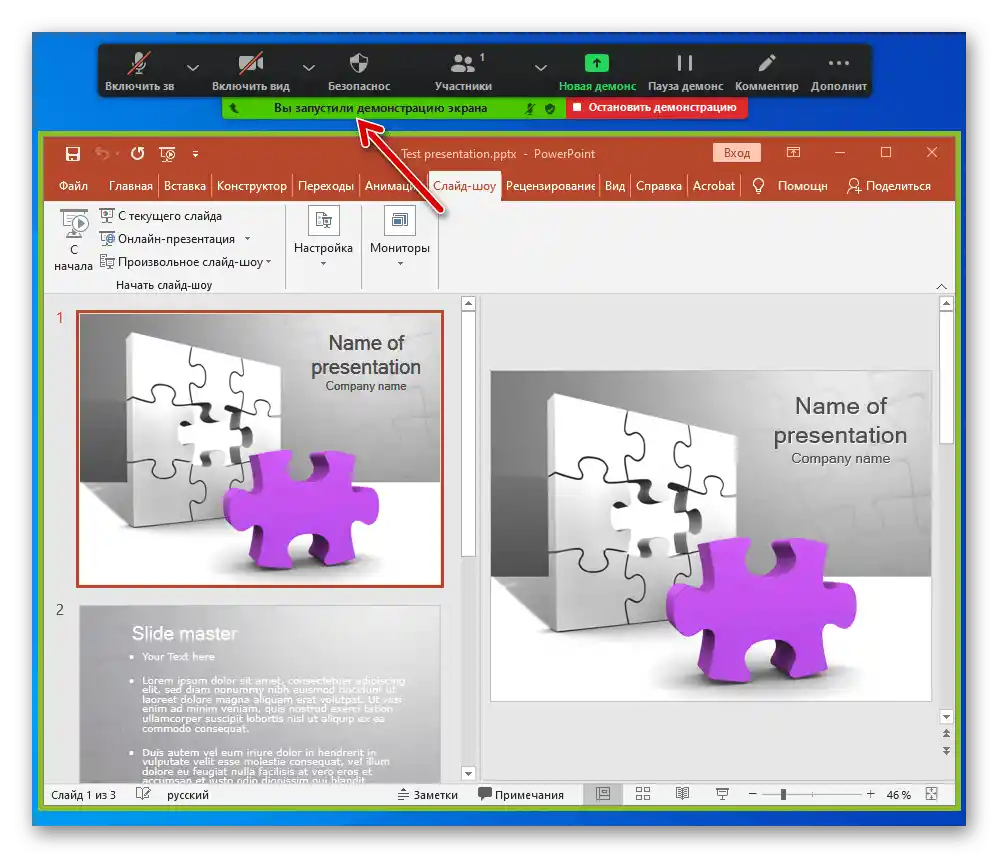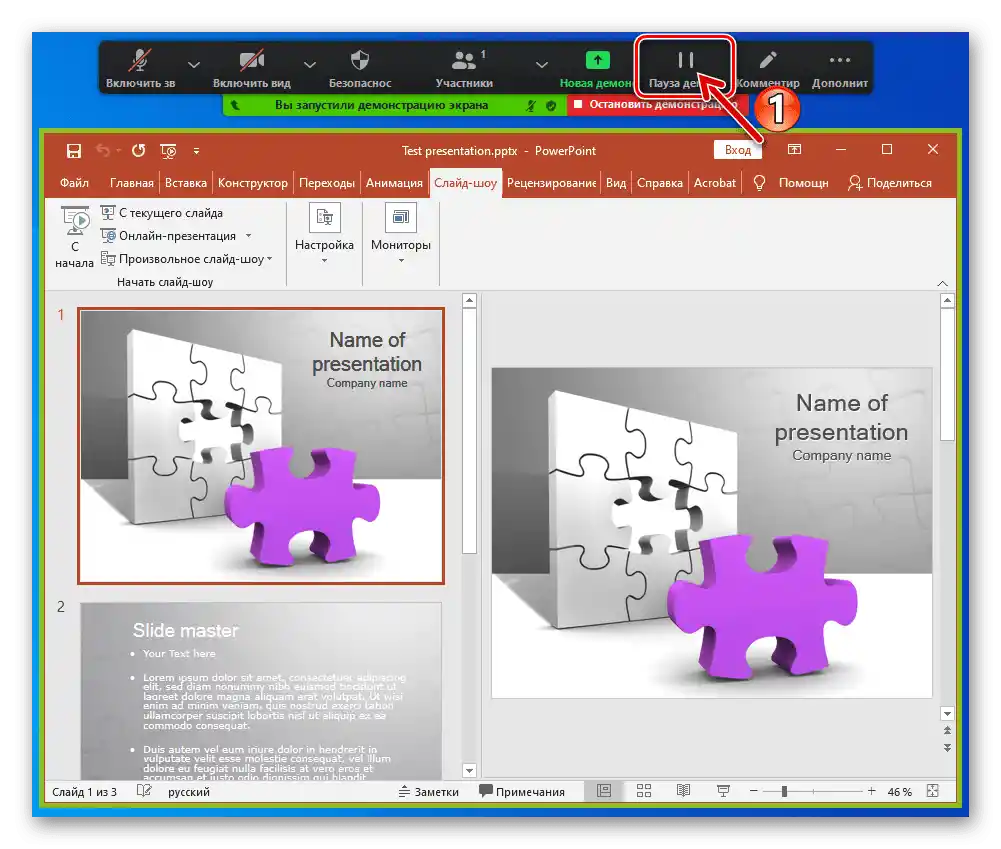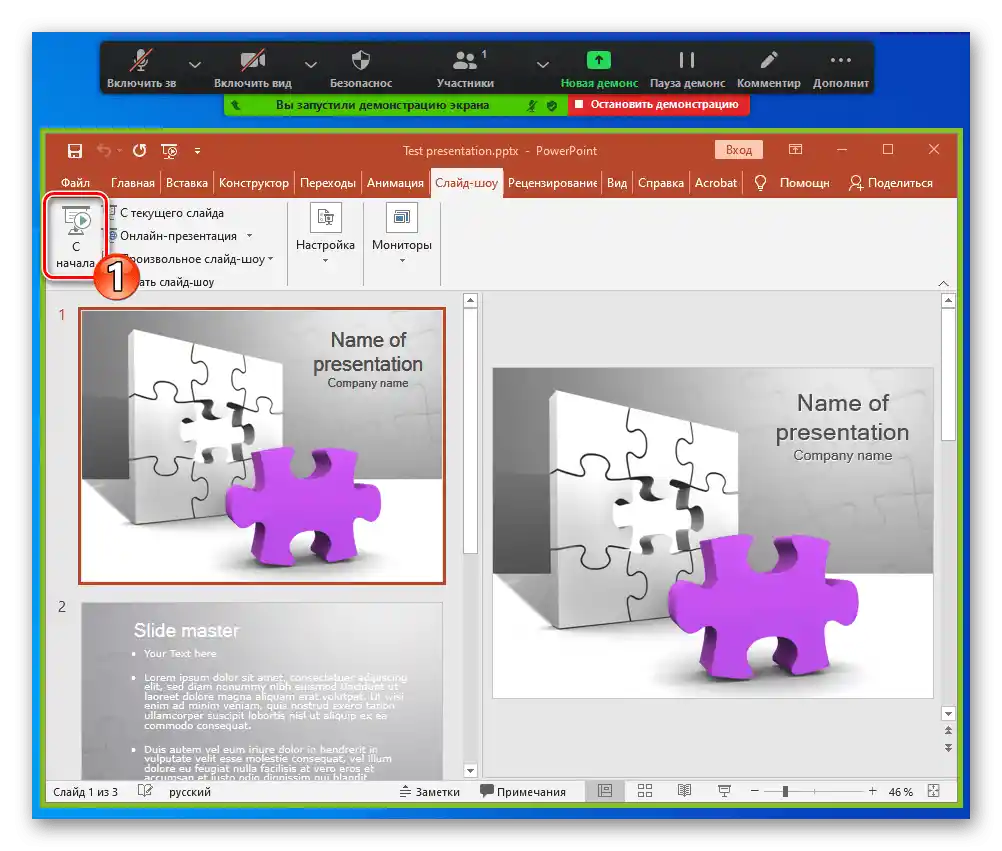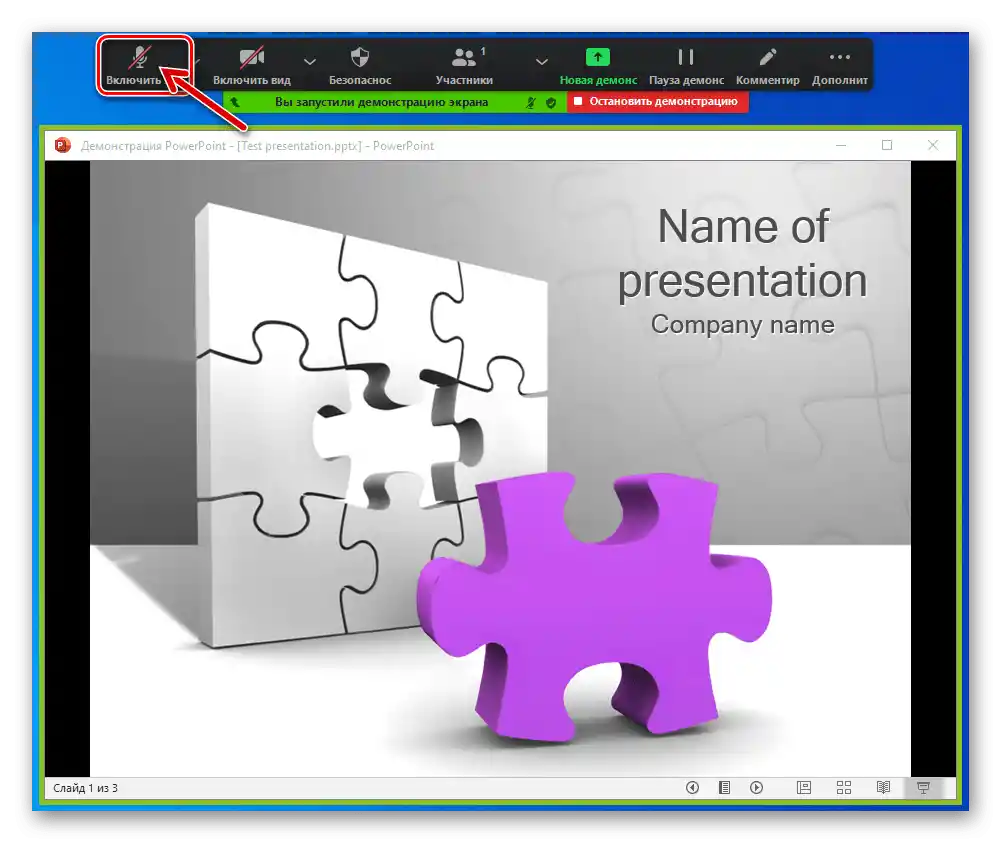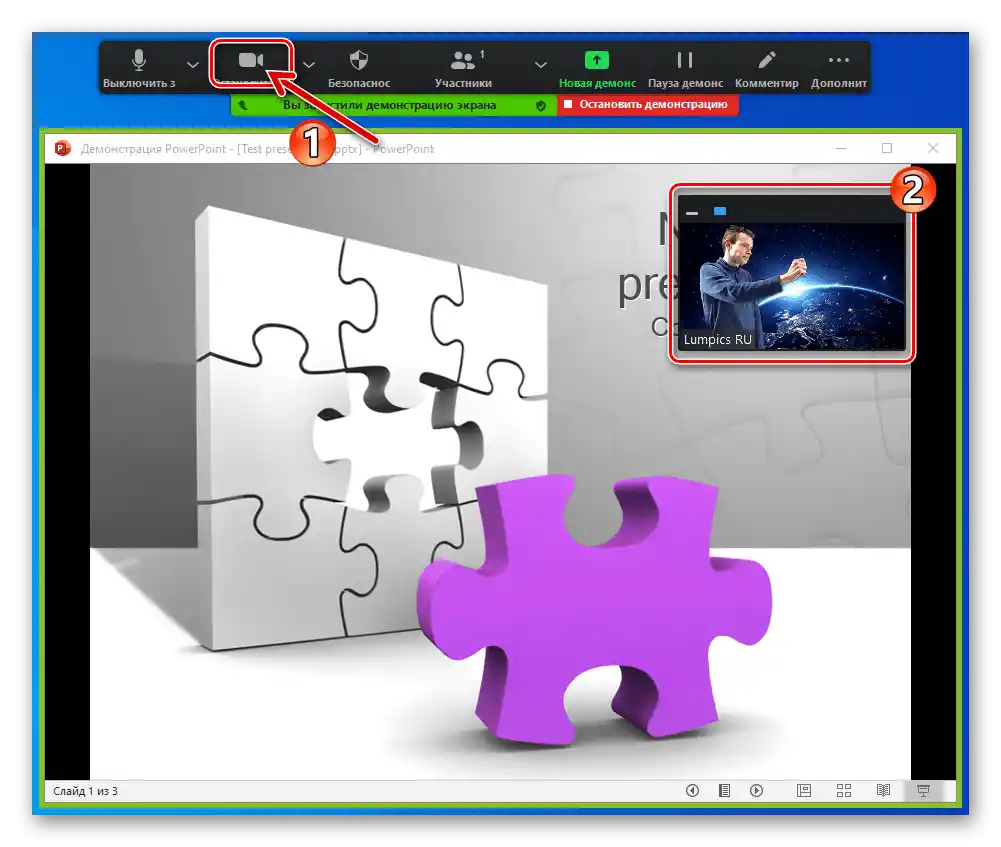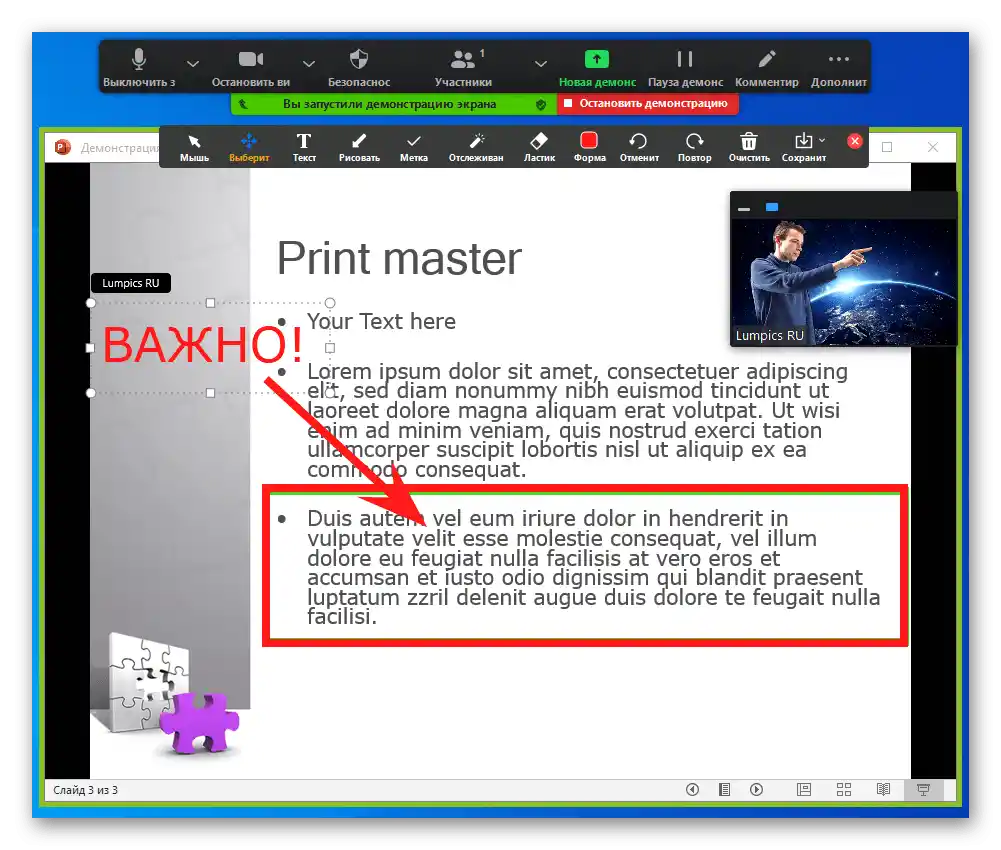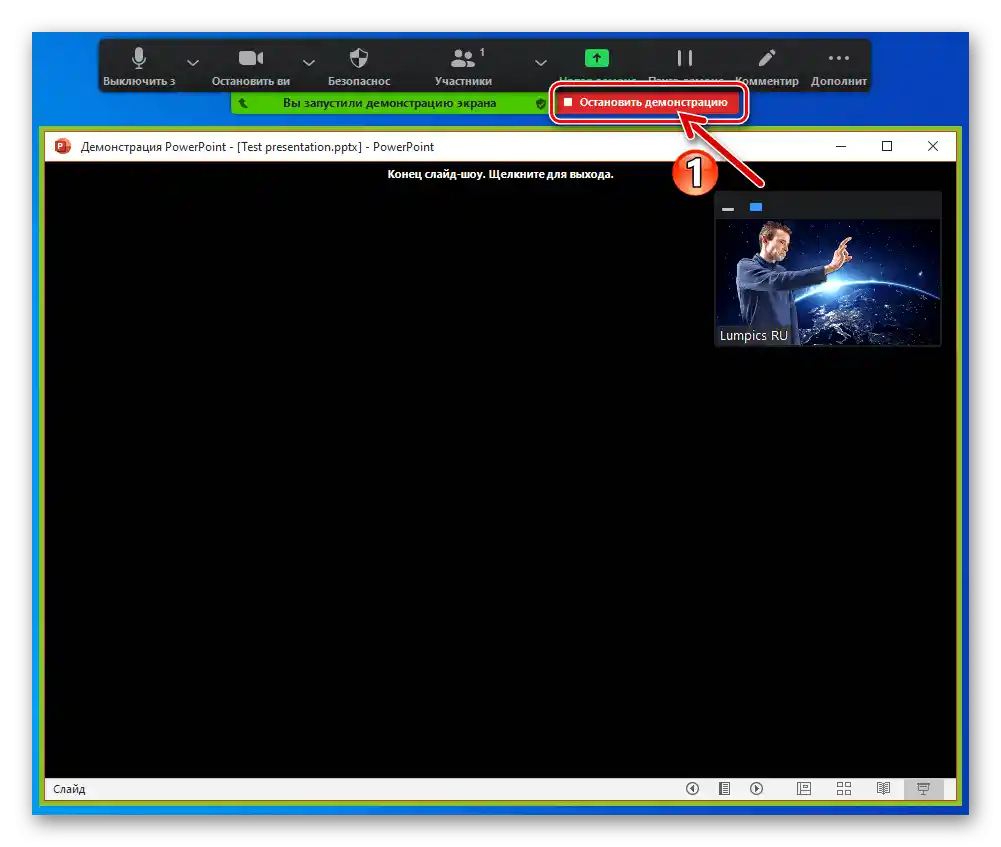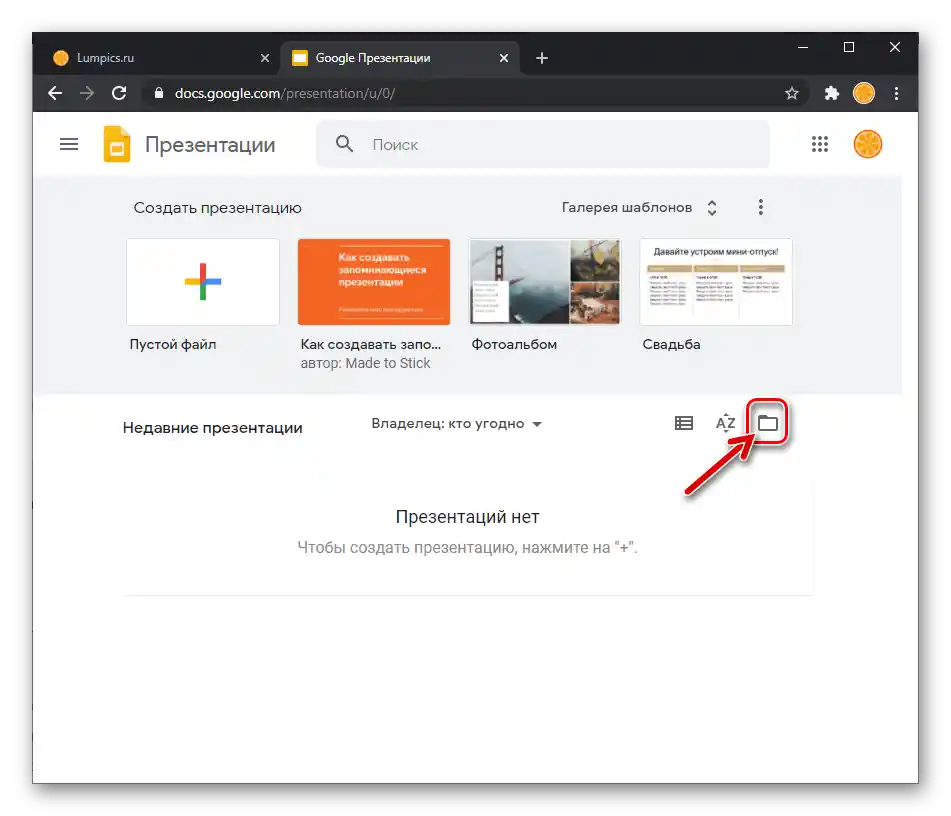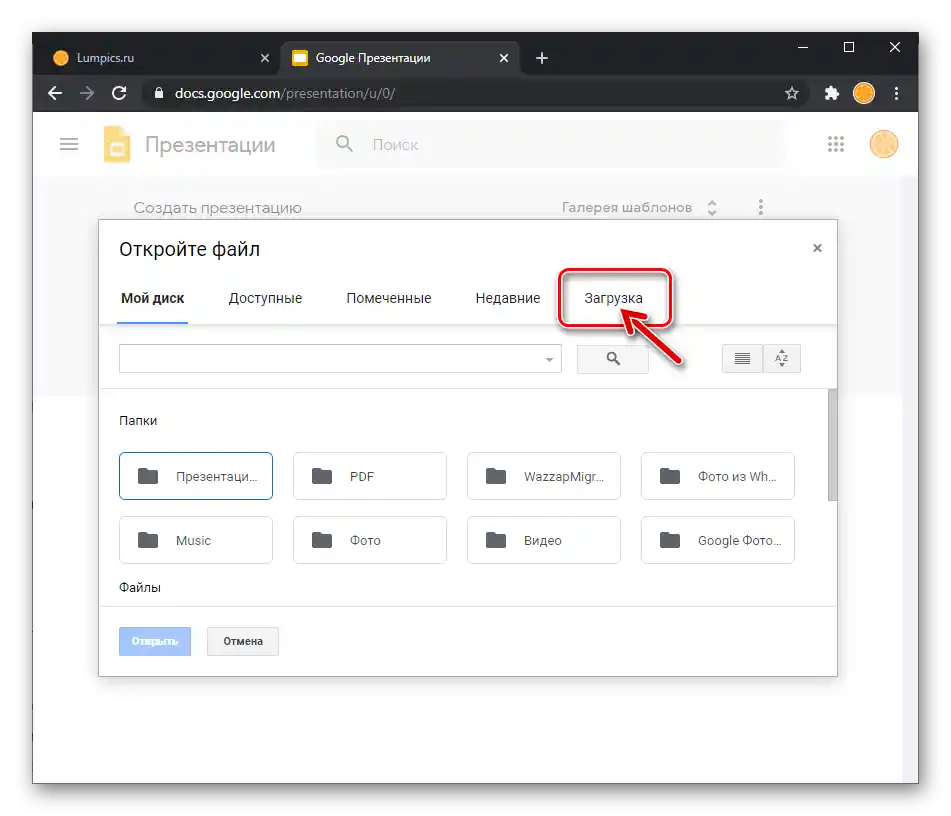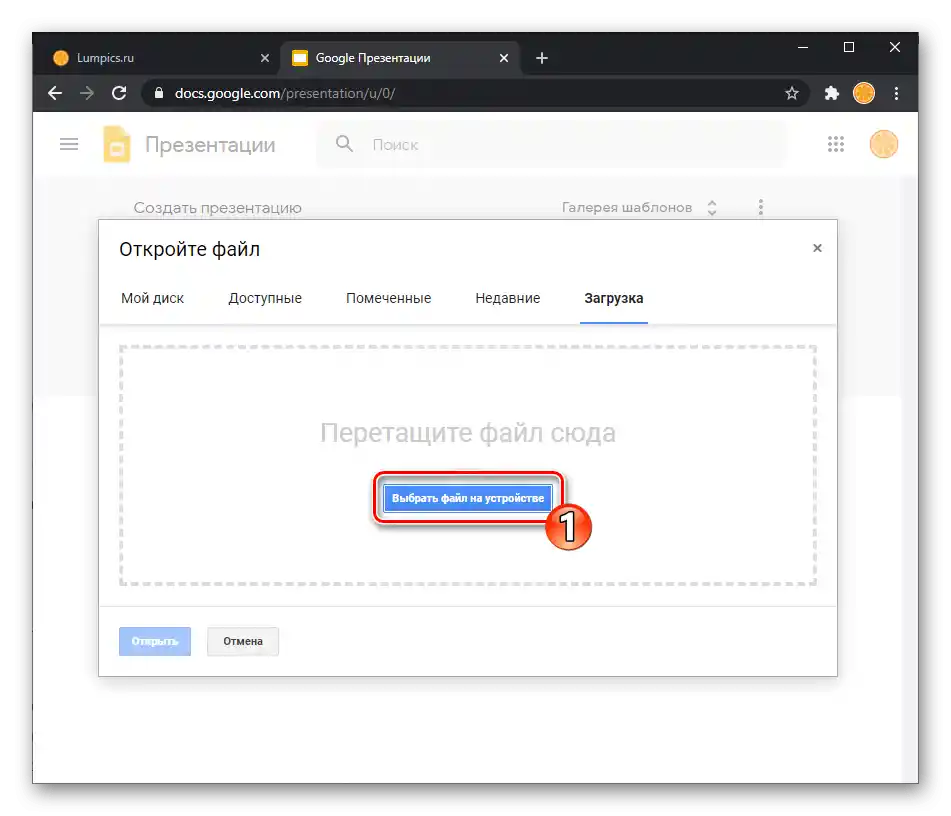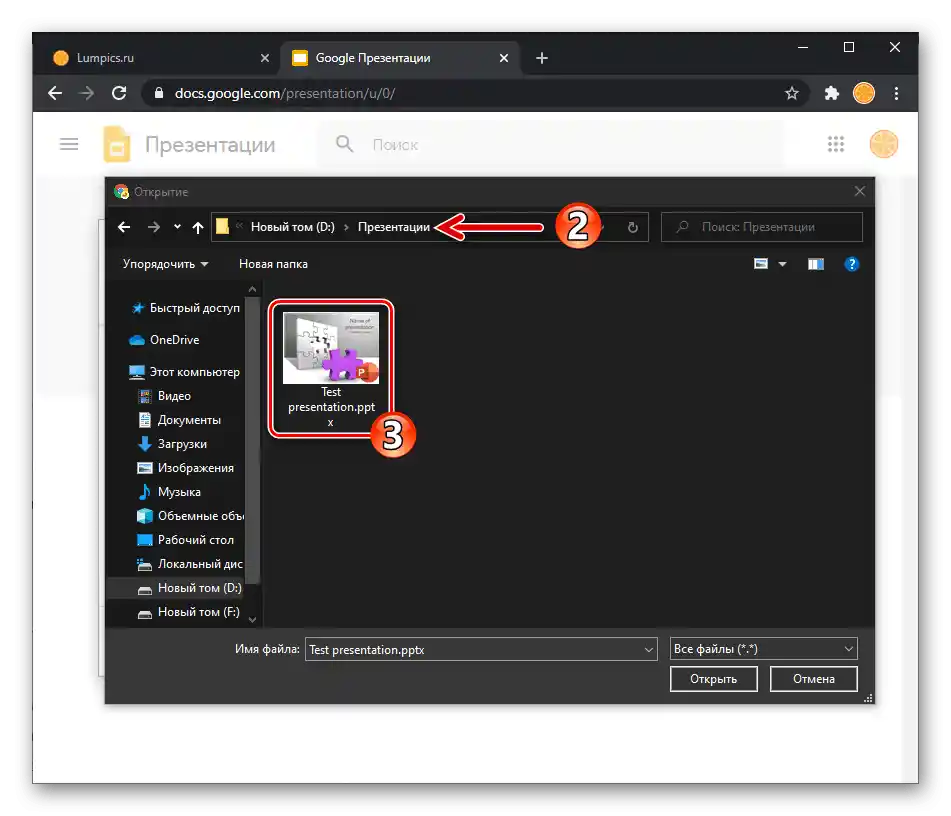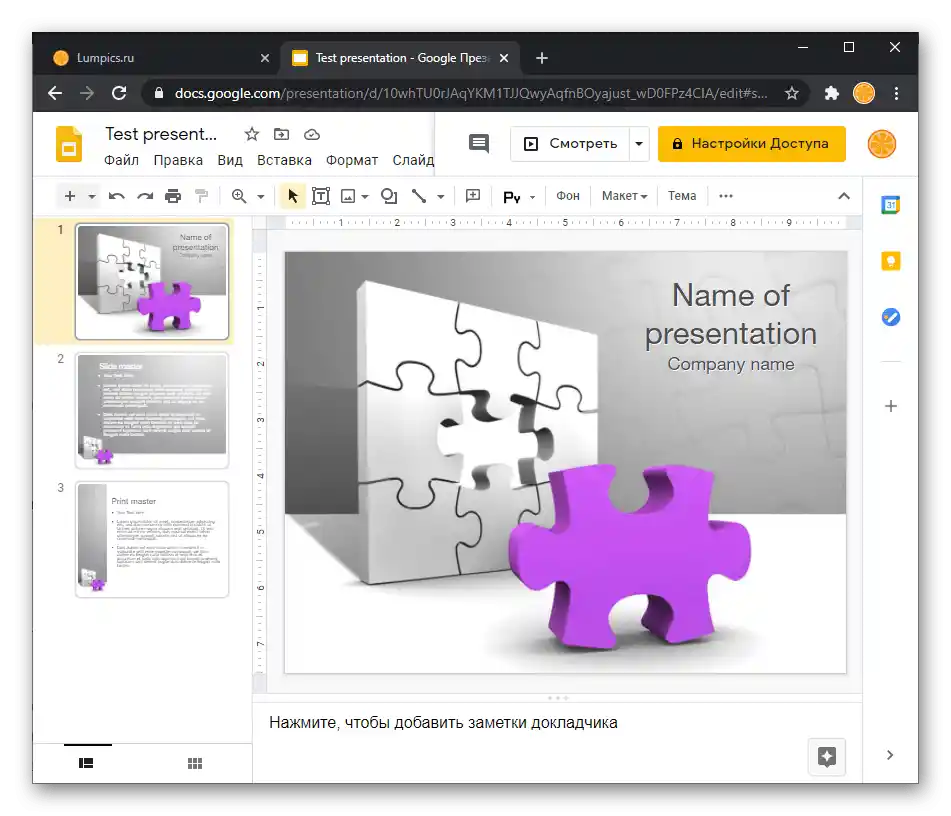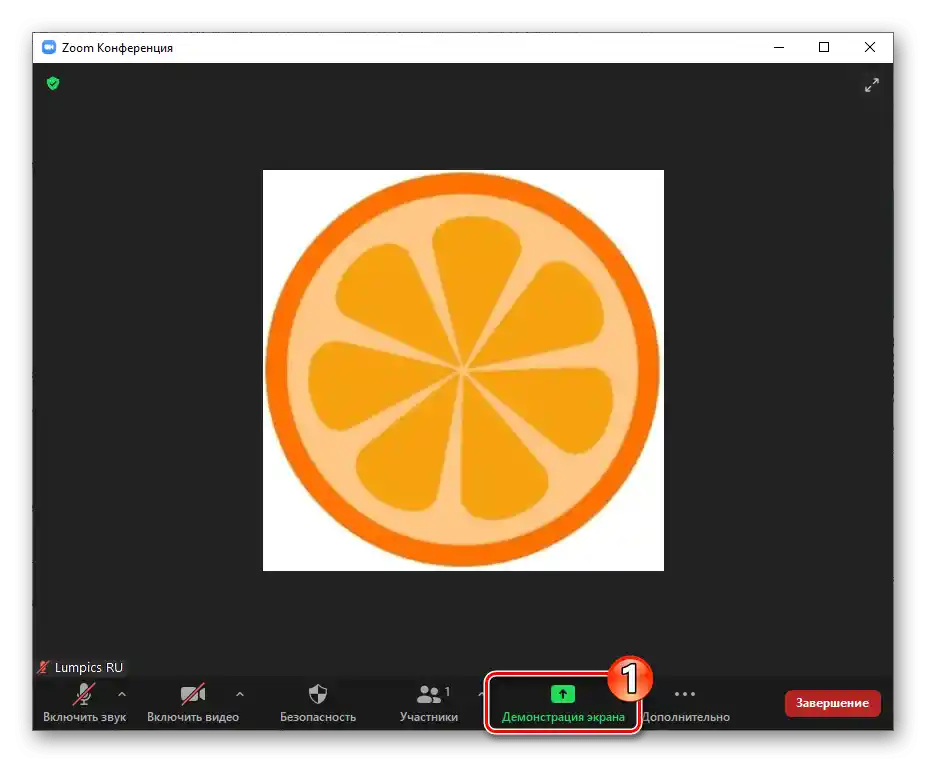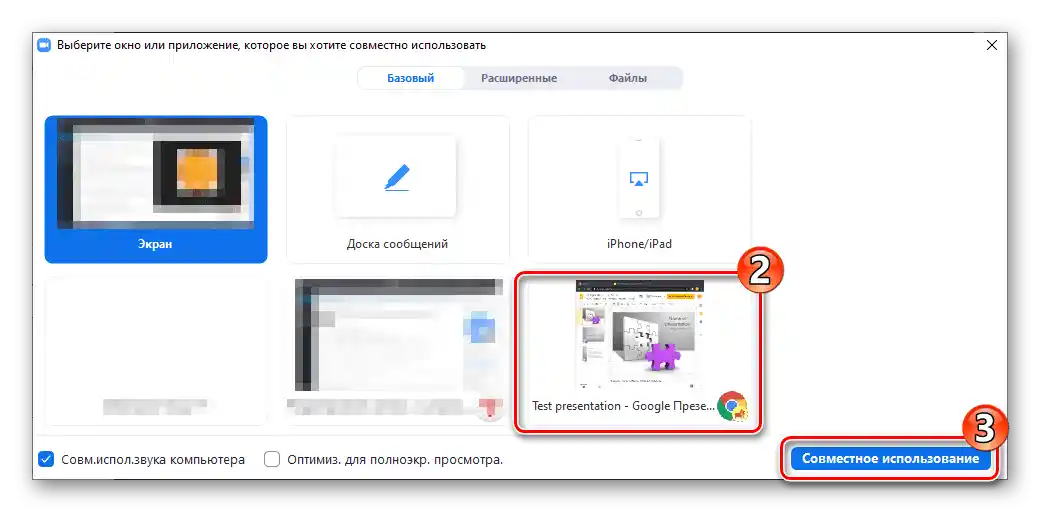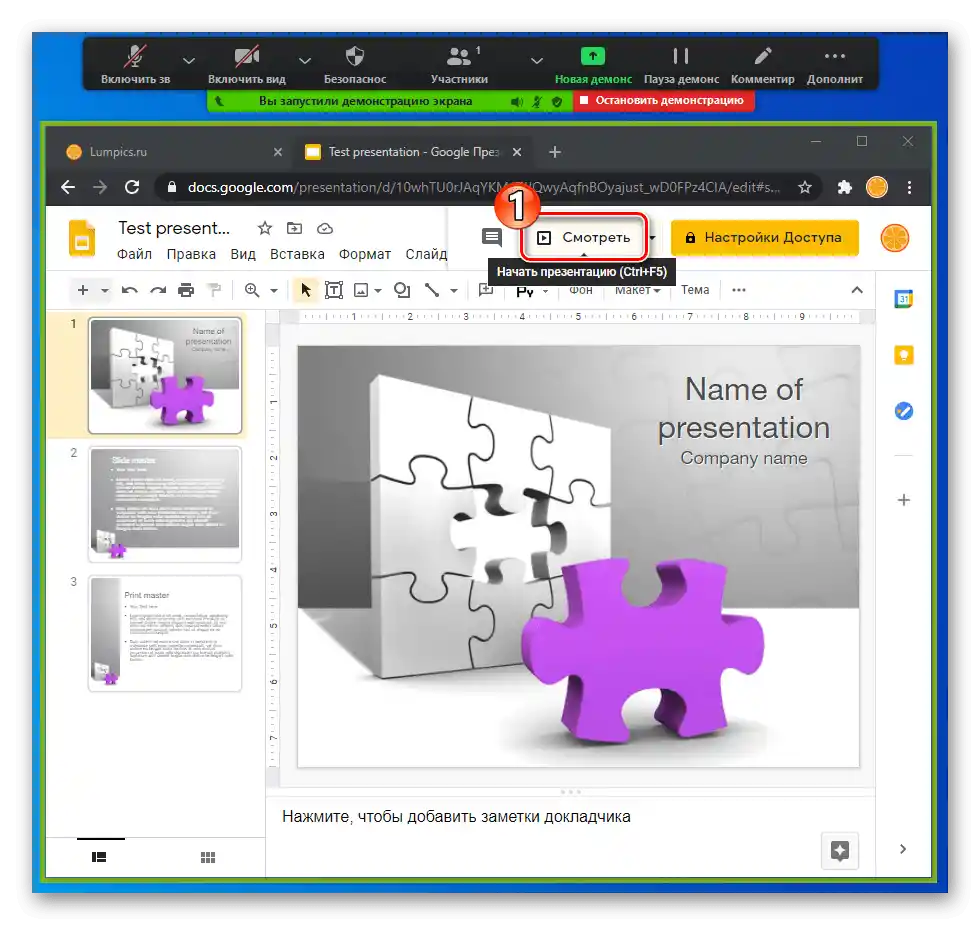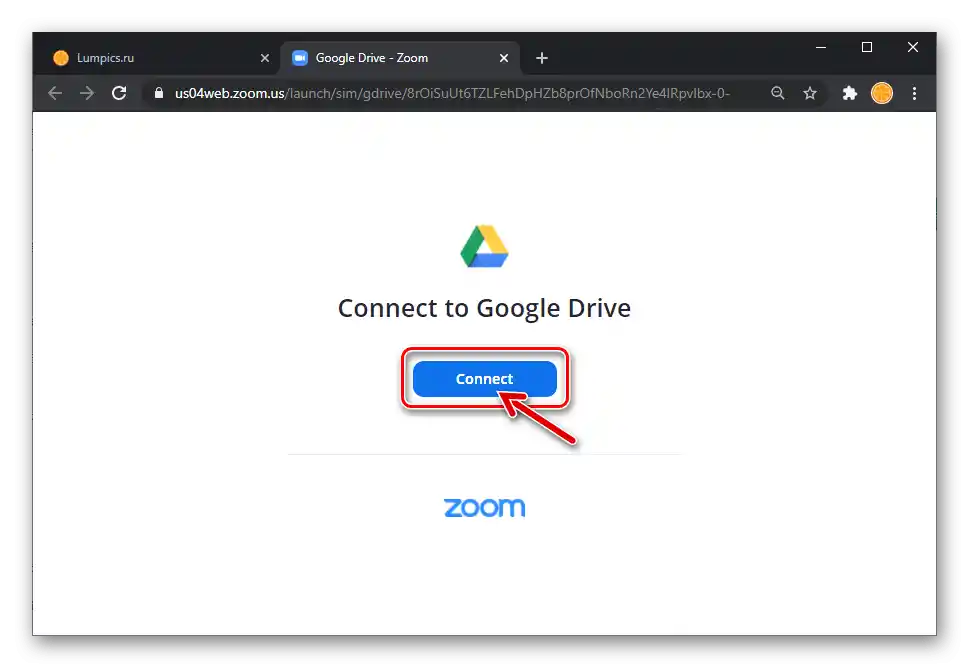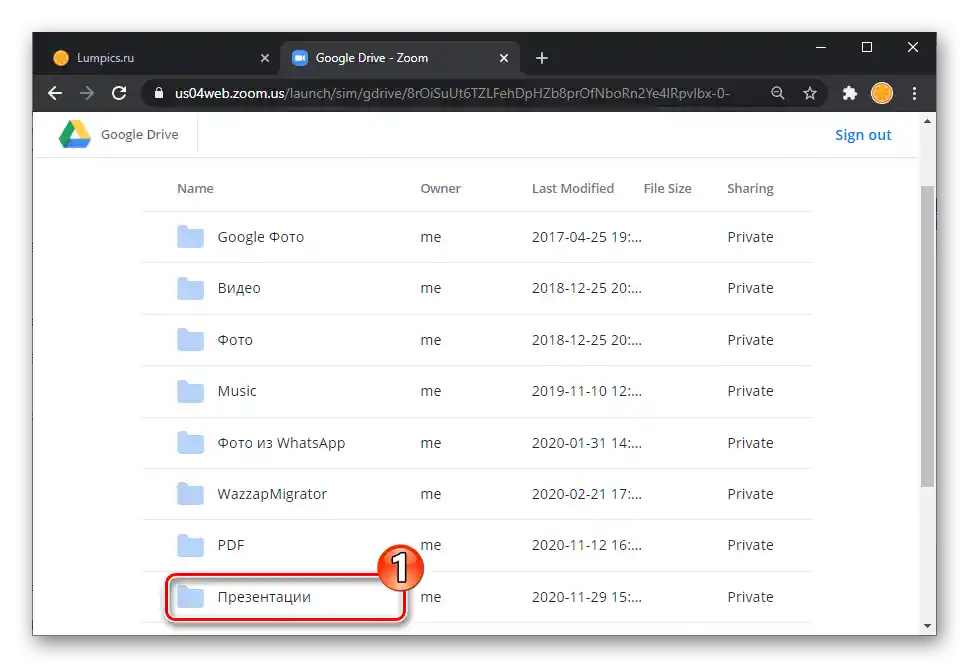Зміст:
Спосіб 1: Програма перегляду презентацій
Коли на комп'ютері, який використовується для запуску Zoom для Windows, є софт для створення та відкриття презентацій, демонстрацію останніх в онлайн-конференціях найчастіше проводять за наступною інструкцією.
У прикладі далі демонструється всім відомий PowerPoint з складу Microsoft Office, однак ви можете застосувати запропонований алгоритм і з метою показу через Zoom даних з інших програм, здатних відкривати файли розглянутого типу.
Читайте також: Аналоги програми PowerPoint
- Запустіть PowerPoint, завантажте в програму підготовлений заздалегідь файл презентації.
Докладніше: Створення презентації в PowerPoint
- Перейдіть на вкладку "Слайд-шоу". За необхідності викличте діалогове вікно "Налаштування слайд-шоу", виберіть параметри показу сукупності слайдів.
- Перемістіться в додаток Zoom, відкрийте конференцію, в рамках якої плануєте демонструвати презентацію.
- У панелі управління ходом конференції клікніть "Демонстрація екрану".
- В вікні вибору демонстрованого через Zoom об'єкта на вкладці "Базовий" клацніть мишкою на блок "PowerPoint", потім натисніть на розташовану внизу справа кнопку "Спільне використання".
Докладніше: {innerlink id='12118', txt='Увімкнення функції "Демонстрація екрану" в Zoom для Windows', sublink='Windows'}
- В результаті виконання попереднього пункту цієї інструкції одразу ж почнеться доступна всім учасникам конференції Zoom трансляція вмісту вікна запущеної на вашому ПК програми для роботи з презентаціями.
![Zoom для Windows за допомогою програми запущено демонстрацію вікна PowerPoint з презентацією]()
Щоб призупинити/відновити показ того, що відбувається на вашому комп'ютері, у будь-який момент можна скористатися кнопкою "Пауза демонстрації"/"Продовжити"
![Zoom для Windows: кнопка "Пауза демонстрації" для призупинення показу того, що відбувається на ПК під час конференції]()
на відображеній поверх екрана панелі засобів управління сеансом зв'язку.
- Проведіть демонстрацію слайдів – управління їх "поведінкою" здійснюється засобами PowerPoint,
![Zoom для Windows запускає демонстрацію через програму презентації в вікні PowerPoint]()
доступність яких у вікні/на екрані програми залежить від вибраних раніше налаштувань показу – точно так само, як якби ви запустили презентацію офлайн.
- У процесі організованої вищеописаним чином трансляції доступний весь інструментарій Zoom. Тобто, задіявши кнопки панелі засобів управління конференцією, ви можете:
- Активувати/деактивувати передачу звуку з вашого мікрофона;
Докладніше: Увімкнення мікрофона в Zoom для Windows
- Увімкнути або вимкнути показ у конференції вікна з відео, захопленого вашою веб-камерою;
Докладніше: Увімкнення камери в Zoom для Windows
- Концентрувати увагу учасників конференції на тих чи інших об'єктах на слайдах шляхом малювання поверх їх зображень.
Докладніше: Як малювати в Zoom для Windows
![Zoom для Windows: активація звуку з мікрофона під час трансляції презентації PowerPoint]()
![Zoom для Windows: увімкнення та вимкнення передачі зображення з камери під час роботи функції Демонстрація екрана]()
![Zoom для Windows малювання поверх вікна PowerPoint під час показу презентації на конференції]()
- Активувати/деактивувати передачу звуку з вашого мікрофона;
- Для завершення показу слайдів в рамках організованого через Zoom сеансу зв'язку клацніть "Зупинити демонстрацію" в блоці під панеллю управління функціями програми.
![Zoom для Windows завершення трансляції, демонстрованої в PowerPoint презентації]()
Потім можна закрити PowerPoint і розгорнути вікно конференції для продовження роботи в ній.
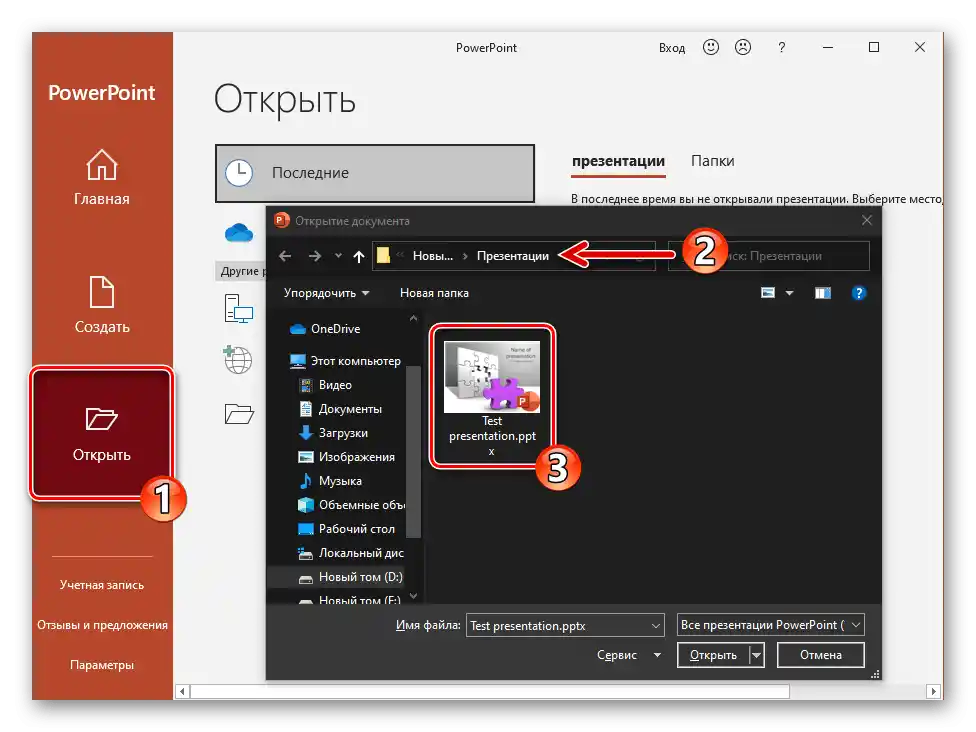
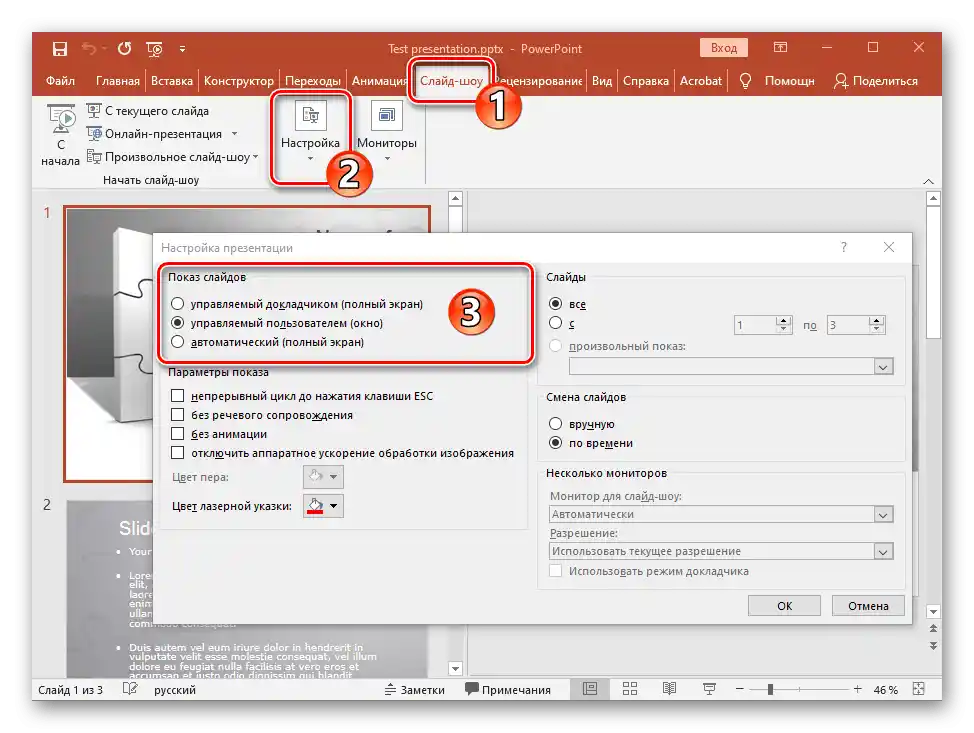
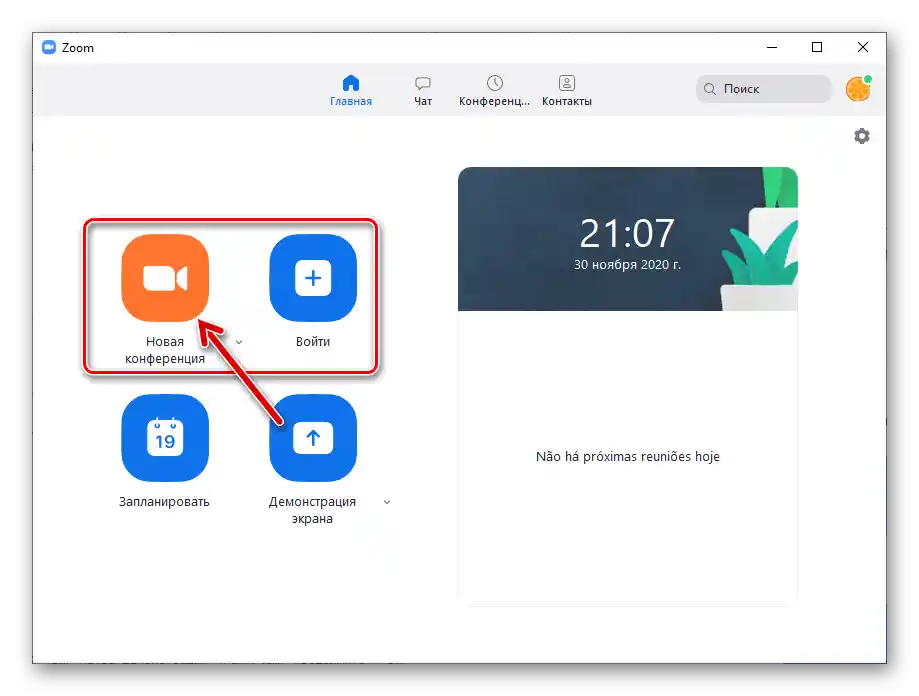
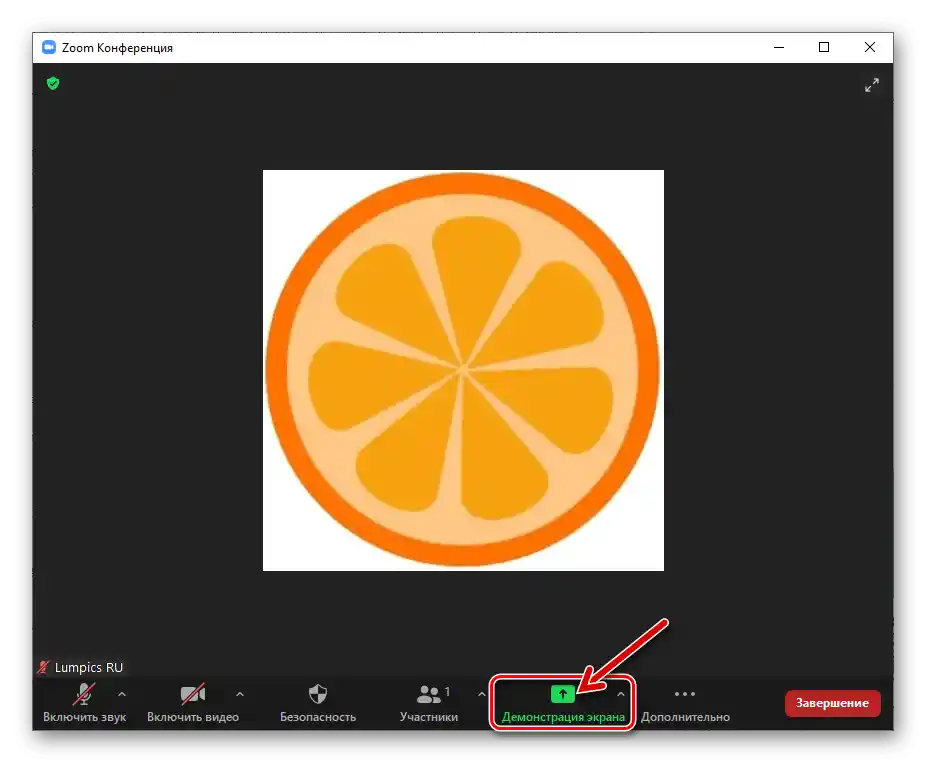

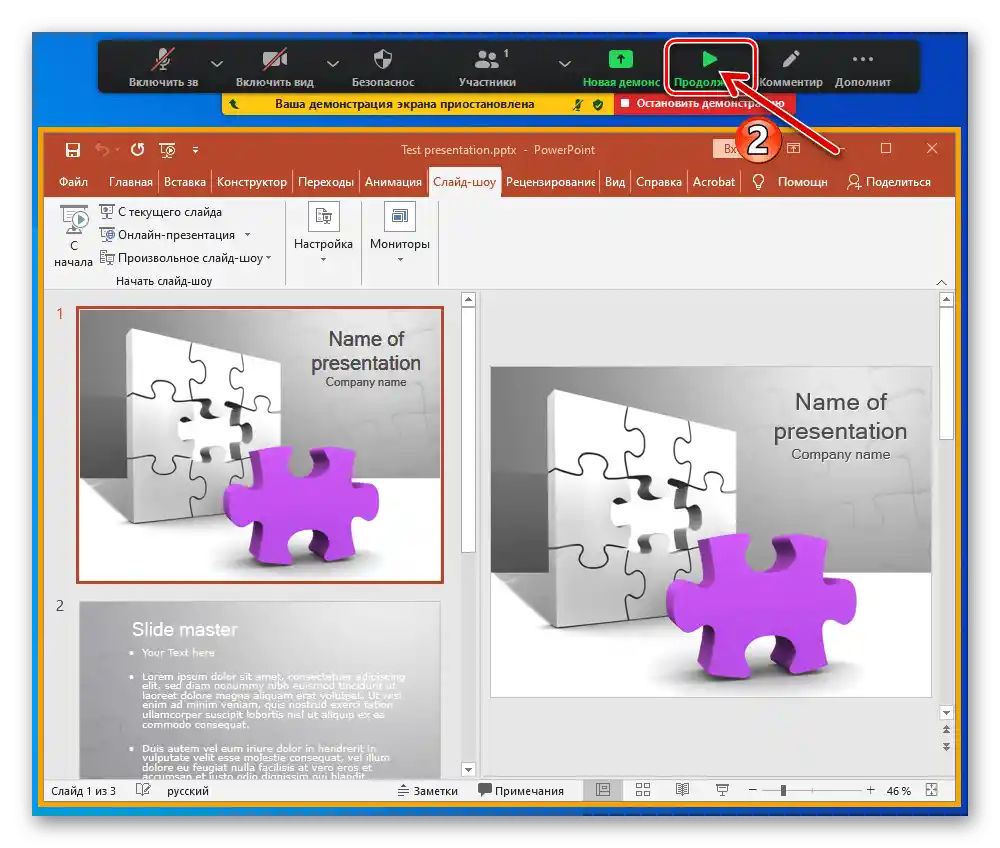
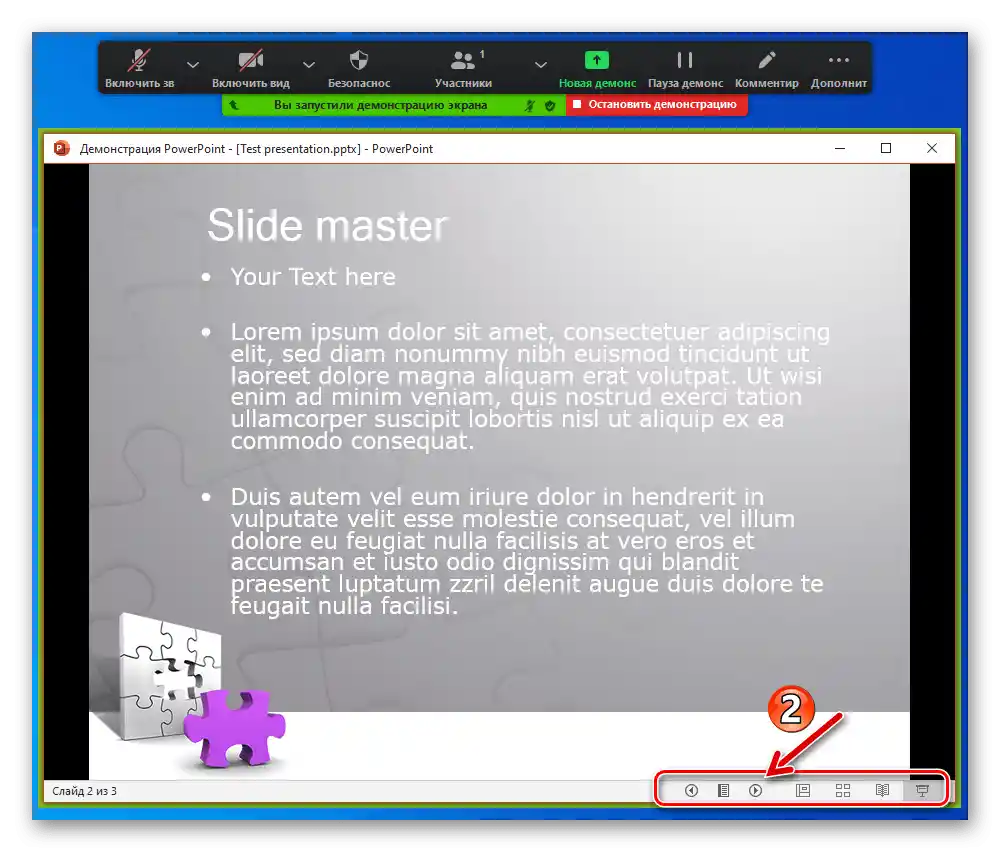
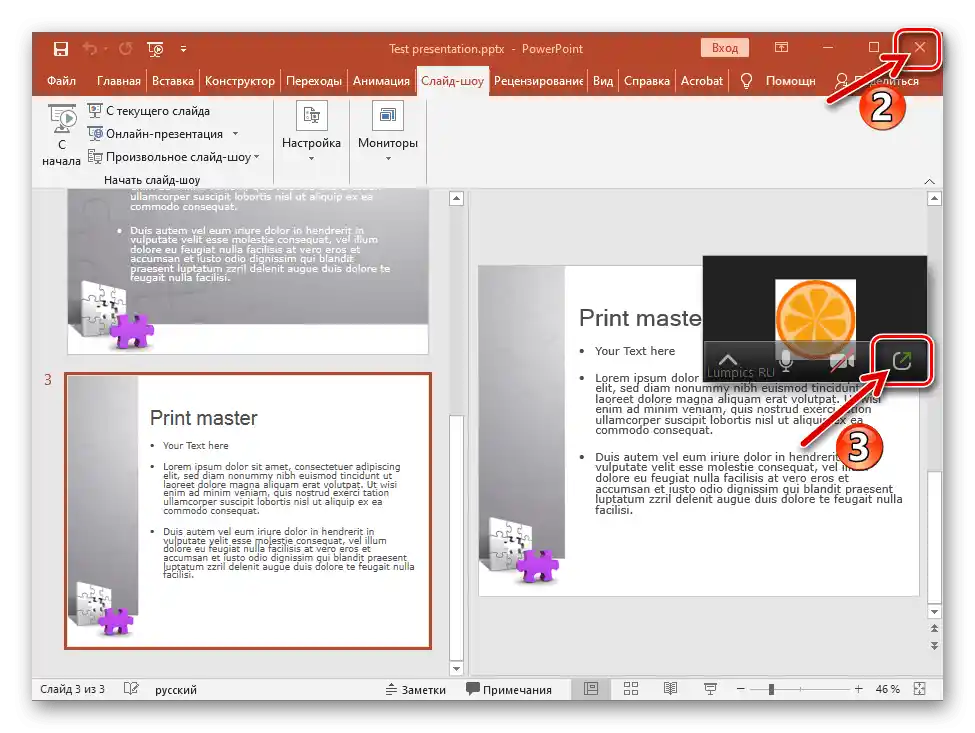
Спосіб 2: Браузер
Оскільки файли презентацій можна створювати та переглядати не лише в десктопних програмах, але й за допомогою одного з онлайн-сервісів, вирішити задачу з заголовка цієї статті можливо без PowerPoint або аналогічного Windows-софту.
Читайте також: Онлайн-сервіси для роботи з презентаціями
Далі описано процес демонстрації презентації в Zoom за допомогою браузера Chrome та веб-додатку Презентації, які пропонує Google. У разі використання іншого браузера та/або онлайн-системи для демонстрації слайдів дійте аналогічно запропонованому.
- У браузері перейдіть за наданим далі посиланням на сайт Google Презентацій, натисніть "Відкрити" в області "Для особистих цілей" на відображеній веб-сторінці.
- Якщо раніше в браузері вхід у Google-акаунт не здійснювався, авторизуйтесь.
Докладніше: Як виконати вхід у акаунт Google з ПК
- Завантажте файл презентації у веб-додаток:
- Клікніть на елемент "Відкрити вікно вибору файлу";
- У відображеному вікні "Відкрити файл" перейдіть на вкладку "Завантаження";
- Перетягніть презентацію з Провідника Windows у відповідну область вікна браузера або натисніть кнопку "Вибрати файл на пристрої",
![Zoom для Windows Google Презентації - кнопка вибору файлу на диску ПК для завантаження в сервіс]()
і потім у вікні "Відкриття" двічі натисніть на файл, що завантажується в сервіс, перейшовши за шляхом його розташування на диску ПК;
- В результаті надана веб-додатку та фактично готова до демонстрації через Zoom презентація відкриється в браузері.
![Zoom для Windows Google Презентації - кнопка виклику вікна завантаження файлів в хмару]()
![Zoom для Windows Google Презентації - Відкрити файл - Вкладка Завантаження]()
![Zoom для Windows завантаження файлу з диска ПК в сервіс Google Презентації]()
![Zoom для Windows, призначена для демонстрації на конференції, презентація відкрита в Google Презентаціях]()
- У додатку Zoom перейдіть на конференцію, де планується показ слайдів. Натисніть "Демонстрація екрану" на панелі інструментів.
![Zoom для Windows виклик функції Демонстрація екрану для показу презентації з браузера на конференції]()
Відкритому вікні натисніть на прев'ю веб-браузера, а потім на кнопку "Спільний доступ".
![Zoom для Windows вибір браузера з відкритою презентацією як об'єкта для демонстрації екрану на конференції]()
- Далі проведіть показ презентації учасникам конференції Zoom.
![Zoom для Windows запускає транслюючу в конференції презентацію в браузері]()
Фактично все виконується так само, як описано в пунктах №№ 6-9 попередньої інструкції з цієї статті, з тією лише різницею, що переключення слайдів та інші маніпуляції з ними здійснюються не засобами PowerPoint, а за допомогою елементів інтерфейсу запущеного в браузері веб-додатку.
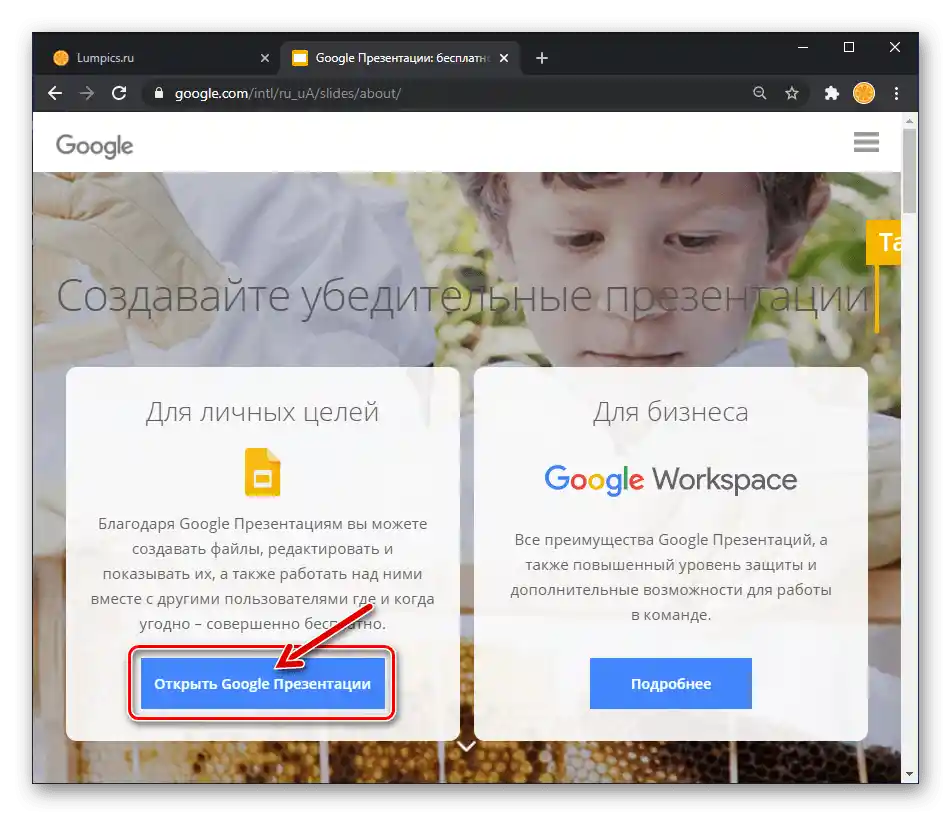
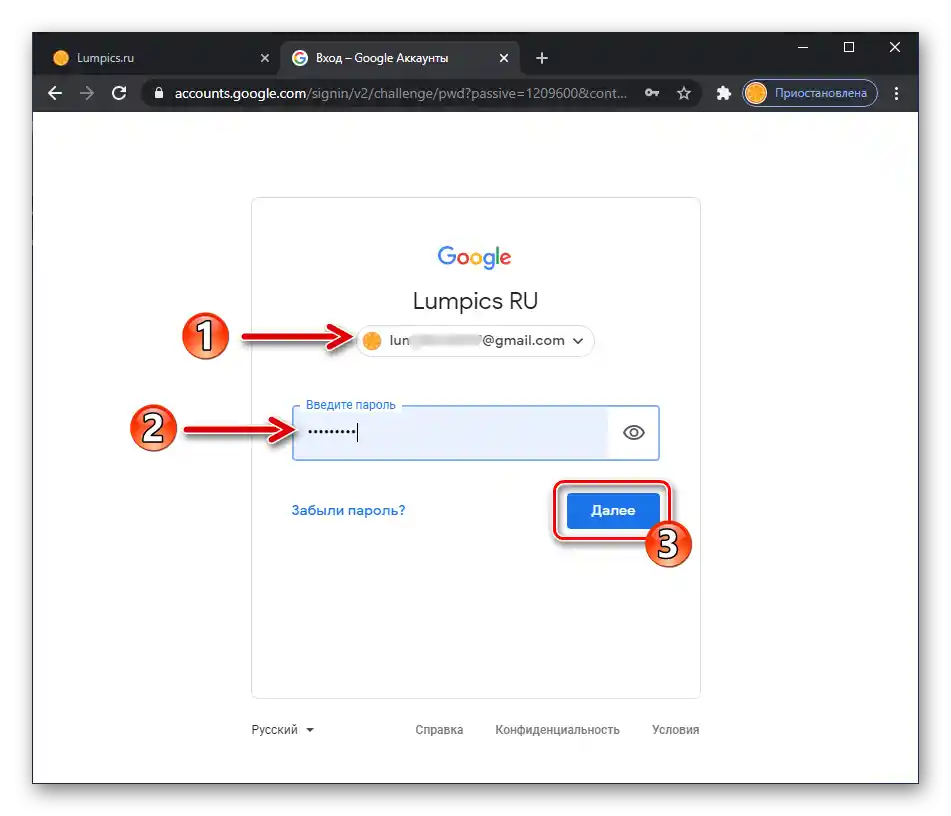
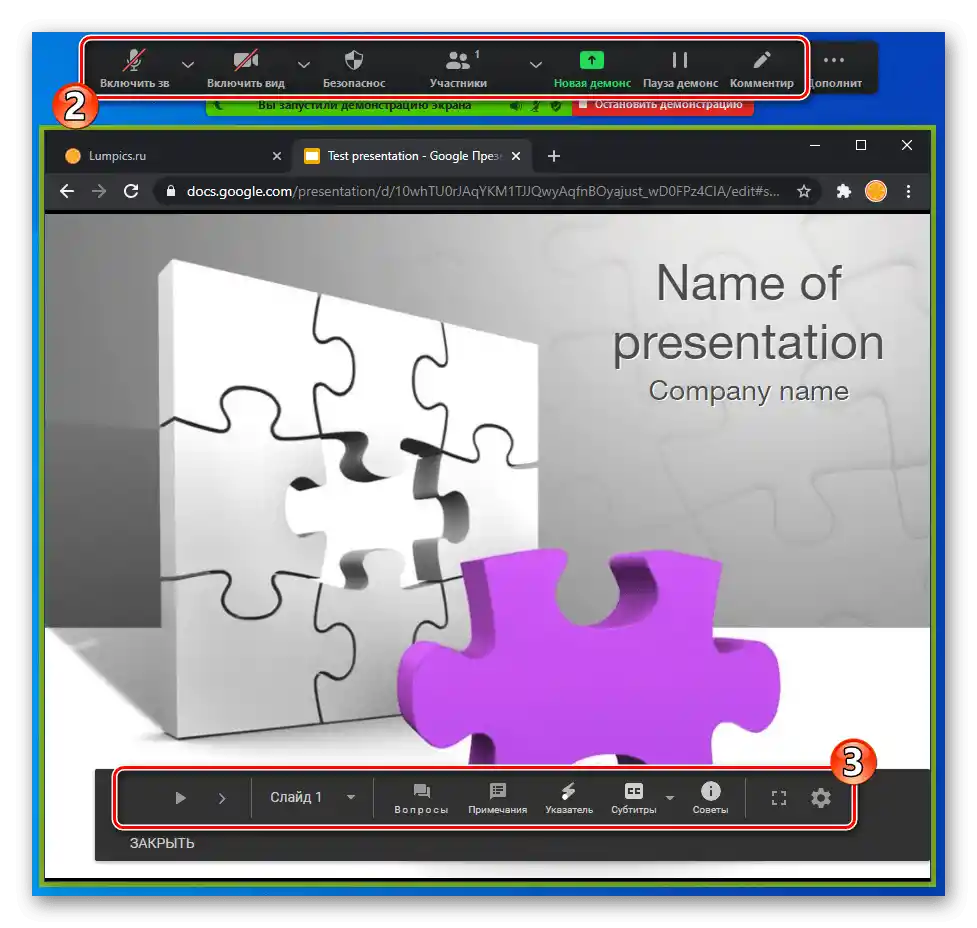
Спосіб 3: Демонстрація файлів у Zoom
З наведених вище рекомендацій щодо організації показу презентацій у Zoom видно, що передача зображення в сервіс завжди ініціюється викликом функції "Демонстрація екрану", а користувачу потрібно лише вибрати метод відкриття файлу-джерела інформації. Для більшого зручності розробники Zoom передбачили можливість відкривати через програму збережені в хмарних сховищах файли, і в наступній інструкції продемонстровані переваги такого підходу на прикладі запуску показу розміщеної на Google Диск презентації.
- Завантажте файл презентації в хмару Google.
Докладніше: Завантаження файлів на Google Диск
- Відкрийте Zoom на ПК, створіть конференцію або приєднайтеся до вже існуючої сесії зв'язку.Перейдіть до розділу програми "Демонстрація екрана".
- В вікні вибору об'єкта для демонстрації перемкніться на вкладку "Файли", виділіть блок "Google Drive" і потім натисніть кнопку "Спільний доступ".
- В результаті відкриється встановлений за замовчуванням браузер Windows, що демонструє веб-сторінку з запитом підключення сервісу Zoom до хмари – натисніть тут "Connect".
![Zoom для Windows: підключення програми до Google Диску]()
Авторизуйтесь у своєму профілі Zoom і, якщо буде потрібно, у Google-акаунті.
- Перейдіть за шляхом у хмарному сховищі, куди поміщено файл презентації,
![Zoom для Windows: перехід за шляхом розташування файлу запланованої до показу на конференції презентації в Google Диску]()
натисніть на його назву.
- В області, що з'явилася внизу вікна веб-браузера, встановіть галочку в чекбоксі "Anyone with the link", потім натисніть кнопку "Share Screen".
- Підтвердіть отриманий з браузера запит "Відкрити додаток Zoom Meetings?".
- Переключіться на роботу в програмі Zoom — трансляція того, що відбувається у вікні браузера, вже почалася.
- Далі проведіть показ слайдів. Керуйте ходом презентації у вікні веб-браузера, а для підвищення ефективності процесу використовуйте інструменти Zoom, як це описано в попередніх інструкціях з цієї статті.